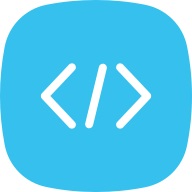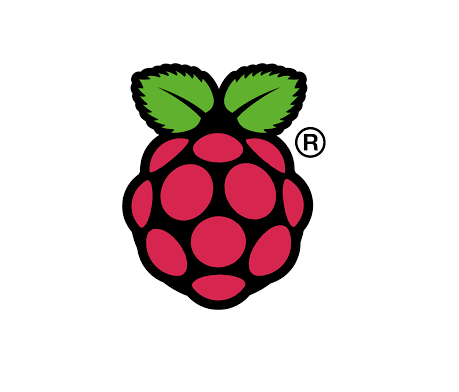以前から気になっていた、ラズベリーパイ2Bを購入してみました。
早速インストールしてみたいと思います。
本体以外に必要なものは、
USBケーブル、USBの電源(1A以上出る大容量のものが必要)、マイクロSDカード、USBキーボード、HDMI端子があるディスプレイ、LANケーブル。
そして、マイクロSDにOSをインストールするためにPCとマイクロSDのリーダーライターが必要です。
OSは公式サイトで配布されています。
各種OSがありますが、今回はNOOBSを使ってみたいと思います。
Noobsだと簡単
OSを直接入れる方法だとちょっと面倒ですが、Noobsを使うとすごく簡単。
公式サイトからNOOBSをダウンロード
https://www.raspberrypi.org/downloads/noobs/
全部入りのオフラインでインストール可能なフル版と必要な起動に必要なファイルのみで、OS自体は起動後にダウンロードするライト版があります。
PCでマイクロSDカードをフォーマット(FAT)して、ダウンロードしたファイルを解凍してマイクロSDカードにコピーします。
コピー後、SDカードを入れて起動するとインストール画面が表示されるので、指示に従っていインストール。
10分ほどで終了して、再起動するとデスクトップが表示されます。
最初にすべきこと
まず初めにすべきことはパスワードの変更です。
デフォルトユーザーのpiとrootのパスワードを変更しましょう。
sudo passwd
sudo passwd root
ユーザーを追加してpiユーザーは削除してしまったほうがより良いでしょう。
※new_user_nameはログインユーザー名です
sudo useradd new_user_name
sudo usermod -G pi,adm,dialout,cdrom,sudo,audio,video,plugdev,games,use
rs,input,netdev,spi,i2c,gpio new_user_name
wifiにつなごう
次にネットワークの接続
wifiの設定用アプリがあるはず…なのだが、なぜか見当たらず。
コンフィグファイルを書き換える方法もあるのだが、環境によっていろいろ書かなければいけないパラメータが違うのでよくわかりません。
いろいろいじっているうちに、デスクトップの右上のネットワークアイコンをクリックするとwifiネットワークのリストが出てきました。
クリックするとSSIDのパスワードを入れるボックスが出るので、入力してOKボタンを押すとネットワークに接続できます。
ルーターをステルスモードにしていない場合は、この方法で設定するのが一番簡単だと思われます。
最新ファームにアップデート
sudo rpi-update
パッケージのアップデート
sudo apt-get update
パッケージアップグレード
sudo apt-get upgrade
ディスプレイにつないで使う場合、日本語が文字化けしてしまいますので必要なら下記コマンドで日本語フォントのインストールを行います。
sudo apt-get install ttf-kochi-gothic xfonts-intl-japanese xfonts-intl-japanese-big xfonts-kaname
リブートすると日本語が表示されるようになるはずです。
ただ、日本語入力ができないので
sudo apt-get install ibus-anthy
インストール後、メニューのPreferences->IBus Preferences を選択して設定が必要な模様。
また、raspi-configのロケーションメニューで言語設定やキーボードのが必要です。
新しいパッケージはネットワークから引っ張ってくるわけですが、デフォルトの取得先は海外なのですごく重い
ですので、日本国内の取得先に変更することも出来ます。(ただ、古いものしかなくてインストールできないものもあるように思われますので自己責任で!)
echo “deb http://ftp.jaist.ac.jp/raspbian wheezy main contrib non-free rpi” | sudo tee /etc/apt/sources.list
echo “deb-src http://ftp.jaist.ac.jp/raspbian wheezy main contrib non-free rpi” | sudo tee -a /etc/apt/sources.list
依存関係がおかしくなるのでやめたほうがよさそうでした
webサーバーにする
アパッチのインストール
sudo apt-get install apache2 apache2-utils
終了後、ブラウザで該当ページを開くとApache2のデフォルトページが開くはずです。
PHPのインストール
sudo apt-get install libapache2-mod-php5 php5 php-pear php5-xcache php5-mysql php5-curl php5-gd
インストール後、下記のファイルを作成しましょう
/ver/www/html/index.php
<?php phpinfo(); ?>
http://{IPアドレス}/index.php を開くとPHPの情報が表示されるはずです。
MYSQLのインストール
sudo apt-get install mysql-server
途中、mysqlのrootのパスワード設定を求められます
ついでなのでphpmyadminも設定してみます。
sudo apt-get install phpmyadmin
途中、httpdの選択がありますが、apacheを選びましょう。
完了後、下記のURLでphpmyadminが見れるはずです。
http://{IPアドレス}/phpmyadmin/
これで、一通りwebサーバーとして機能するようになりました。
早いとは言えませんが、安いVPSよりは快適に動いているように思います。
実は、途中、どうしても依存関係を解決できなかったり、パッケージをダウンロードできなかったりで、3回ぐらい入れなおしました。
デフォルトのダウンロード先がアクセス出来なかったのですが、しばらくしたら復活したようで、3回目はすべてすんなりインストールできました。